


在Win11系统中,我们经常会安装各种软件来满足我们的工作和娱乐需求。然而,有时候我们可能需要卸载一些不再需要或者不常用的软件,以释放磁盘空间或提高系统性能。如果您想了解如何在Win11系统中卸载电脑上的软件,那么您来对地方了。在本文中,我们将介绍如何通过简单的步骤来卸载电脑上的软件,以便您能够轻松管理您的应用程序。
方法如下:
1、打开电脑系统设置页面,在设置页面中,点击应用选项。
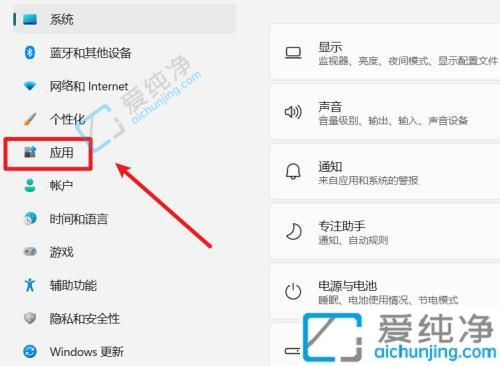
2、在应用页面中,找到并打开应用和功能选项。
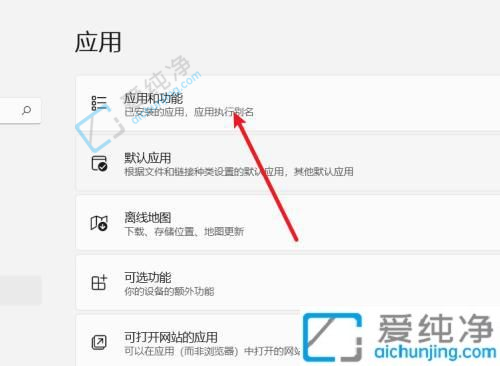
3、在应用和功能页面中,查找您想要卸载的应用,点击卸载按钮,即可删除该应用。
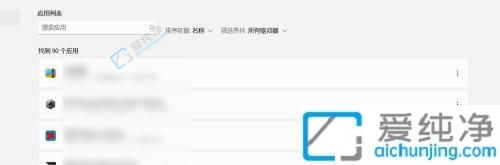
通过本文的介绍,我们了解到在Win11系统中,我们可以通过简单的步骤来卸载电脑上的软件。卸载不再需要或者不常用的软件可以帮助我们释放磁盘空间和提高系统性能。
| 留言与评论(共有 条评论) |